导读 近日有关于对Excel中数据进行单列排序和多列排序的方法的问题受到了很多网友们的关注,大多数网友都想要知道对Excel中数据进行单列排序和多
近日有关于对Excel中数据进行单列排序和多列排序的方法的问题受到了很多网友们的关注,大多数网友都想要知道对Excel中数据进行单列排序和多列排序的方法的具体情况,那么关于到对Excel中数据进行单列排序和多列排序的方法的相关信息,小编也是在网上进行了一系列的信息,那么接下来就由小编来给大家分享下小编所收集到与对Excel中数据进行单列排序和多列排序的方法相关的信息吧(以下内容来自于网络非小编所写,如有侵权请与站长联系删除)
对Excel中数据进行单列排序和多列排序的方法

1、启动Excel 2013并创建工作表,在工作表中单击选择“语文”列中的任意一个单元格,然后在“开始”选项卡的“编辑”组中单击“排序和筛选”按钮,在打开的下拉列表中选择“降序”选项,如图1所示,工作表中的数据将按照单元格所在列的数据大小进行降序排列。
图1 选择“降序”选项
2、再次单击“排序和筛选”按钮,在打开的下拉列表中选择“自定义排序”选项,如图2所示。

图2 选择“自定义排序”选项
3、打开“排序”对话框,单击“添加条件”按钮添加两个次要条件,在“主要关键字”下拉列表中选择“总分”选项将总分设置为主要关键字,然后依次设置两个次要关键字为“数学”和“语文”,并将3个关键字的“次序”均设置为“降序”,如图3所示。
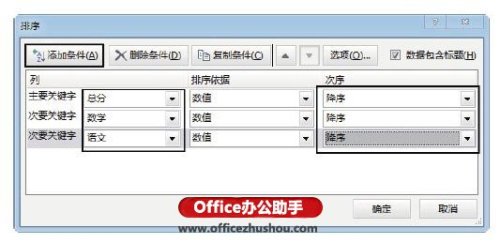
图3 “排序”对话框
4、单击“确定”按钮关闭“排序”对话框后,工作表中的数据将根据设置进行排序,如图4所示。

图4 数据排序结果
注意
在进行多列排序时,Excel首先将根据“排序”对话框中的“主要关键字”进行排序,如果主要关键字数据相同而无法区分大小,则将根据第一个“次要关键字”进行排序;如果还无法区分大小,则将根据第2个“次要关键字”进行排序。
